七彩虹C.N78GD3 V16主板bios设置u盘启动视频教程
本视频为七彩虹C.N78GD3 V16型号的bios设置教程,其他七彩虹C.N78GD3 V16系列的都可以参考借鉴。视频来源为U深度用户向我司有偿提供,视频为U深度所有,仅供大家参考学习,请勿私自转载,谢谢。
七彩虹C.N78GD3 V16bios设置教程:
1.开机按Delete键进入bios,可以参考图片修改为中文。
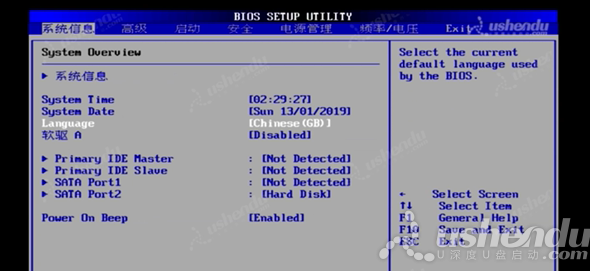
2.键盘右键高级 选择高级,选择Serial-ATA 0选择Enabled。

3.按ESC键回到主界面,向右选择启动,选择Hard Disk Drives,把U盘调为第一个。

4.返回到上个界面。选择启动优先级设置,按回车把U盘设为第一启动项。
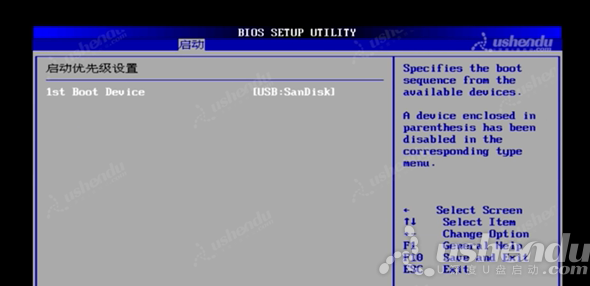
5.按F10回车OK,保存退出,电脑会重启进入PE。
使用电脑快捷键进入的方法。
6.开机按F11,回车选择USB开头的,电脑会自动进入PE。
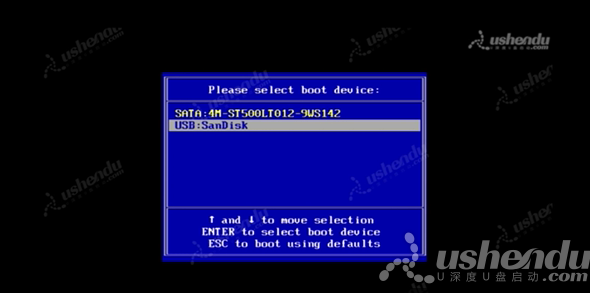
视频流程说明:
1.进入计算机的BIOS设置功能,进行硬盘模式更改的操作方法。(一般情况可以不需要进行设置,以免影响正常使用)
2.进行U盘优先启动设置,将制作好的U盘启动盘设置为第一启动项,然后保存重启进入PE模式的操作方法。
3.开机启动按快捷键呼出快捷选项框,选择U盘启动,进入PE的操作方法。(推荐使用此方式)
备注:不同的主板或笔记本型号,设置BIOS设置及U盘快捷键也不同,请大家根据自己电脑类型,选择对应的教程视频观看学习。如果有任何软件方面的问题,请点击官网首页的客服QQ,与我们软件的客服MM联系。U深度感谢您的支持。
本款七彩虹C.N78GD3 V16型号的BIOS设置快捷键为:Delete按键
本款七彩虹C.N78GD3 V16型号的快捷启动键为:F11键